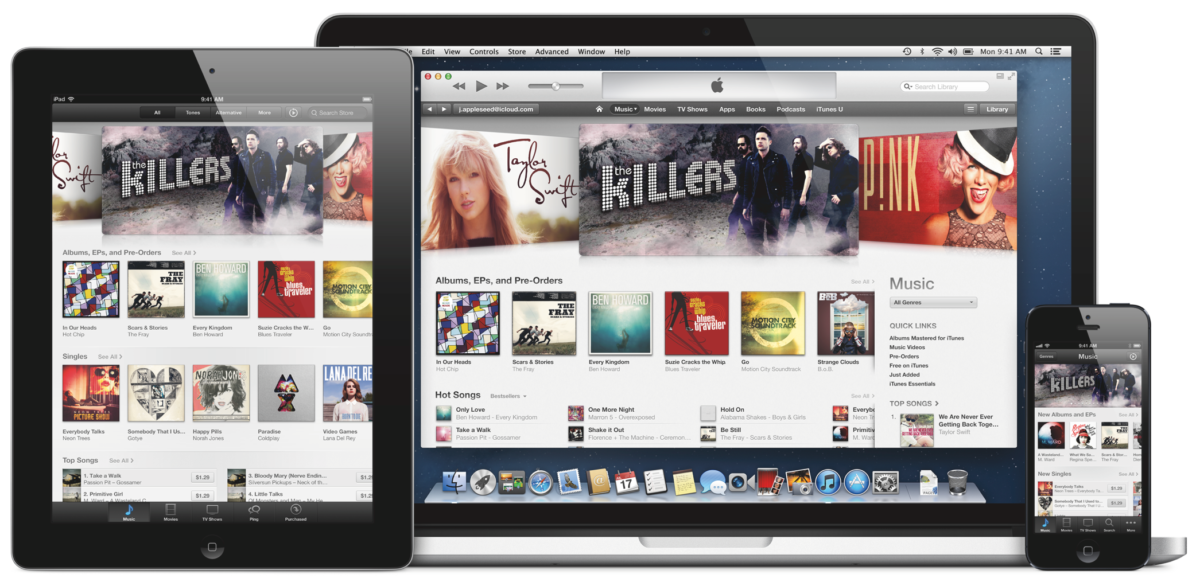 Эта статья посвящена вопросу, популярному среди новых пользователей продукции Apple – «Как пользоваться программой Itunes на компьютере». Здесь вы узнаете о тонкостях работы с программой, которые позволят сделать управление вашей медиатекой более эффективной.
Эта статья посвящена вопросу, популярному среди новых пользователей продукции Apple – «Как пользоваться программой Itunes на компьютере». Здесь вы узнаете о тонкостях работы с программой, которые позволят сделать управление вашей медиатекой более эффективной.
Если охарактеризовать Itunes в двух словах – это универсальная программа для хранения у управления содержимым вашего Apple-устройства (Iphone, Ipad и Ipod). Т.е. подключив устройство к компьютеру с помощью USB-кабеля (или Wi-Fi соединения), вы можете покупать медиа-файлы для своего устройства, сортировать, копировать, создавать резервные копии к каждому устройству и многое другое.
Первый взгляд на Itunes.
 Начиная с версии 11, Itunes получил обновленный дизайн, который разделил пользователей на две основные группы: пользователи, которых Itunes привел в полный восторг и те, которых Itunes вызвал диаметрально противоположное чувство. Но результат достигнут – никто не остался равнодушным. Itunes теперь имеет минималистичный дизайн, сильно напоминающий младшего брата – Itunes на Ipad.
Начиная с версии 11, Itunes получил обновленный дизайн, который разделил пользователей на две основные группы: пользователи, которых Itunes привел в полный восторг и те, которых Itunes вызвал диаметрально противоположное чувство. Но результат достигнут – никто не остался равнодушным. Itunes теперь имеет минималистичный дизайн, сильно напоминающий младшего брата – Itunes на Ipad.
Программу Itunes визуально можно разделить на три основных раздела: верхняя часть программы содержит небольшую панель, которая позволяет воспроизводить музыку, в правой части программы находится колонка источников, правая, она же и самая внушительная часть программы, содержит список файлов, а также браузер, перенаправляющий в Itunes Store.
Добавление файлов.
Добавить файлы в Itunes можно следующим образом: откройте меню «Файл», затем выберите «Добавить файл» или «Добавить папку» в медиатеку. После этого файлы будут автоматически добавлены в «Медиатеку».
Добавление обложек.
Программа, конечно, стала более приятной глазу, но пользователи должны приложить и собственные усилия, чтобы сохранить красоту отображения музыкальных альбомов. Если вы загружаете треки из собственной коллекции, хранящейся на компьютере, то более чем вероятно, что большинство треков не имеют обложек альбомов. 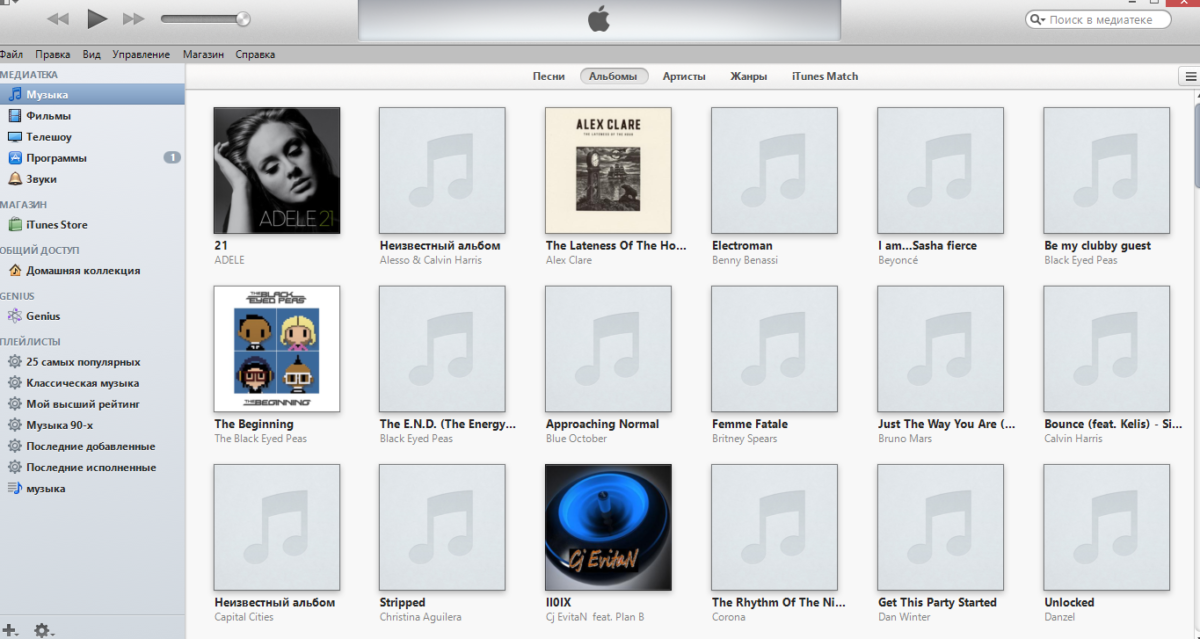 Пользователи, склонные к протекционизму, могут потратить н-ное количество времени и добавить к альбомам недостающие обложки. Сделать это можно двумя способами: заполнив информацию об альбоме, а, в частности, название исполнителя, альбома и год издания, а также загрузив собственную обложку, которую можно найти в интернете.
Пользователи, склонные к протекционизму, могут потратить н-ное количество времени и добавить к альбомам недостающие обложки. Сделать это можно двумя способами: заполнив информацию об альбоме, а, в частности, название исполнителя, альбома и год издания, а также загрузив собственную обложку, которую можно найти в интернете.
Itunes может загружать самостоятельно обложки альбомов. Для этого кликните по альбому правой кнопкой мыши и выберите «Получить обложку альбома». Если обложка не была получена, значит, Itunes не хватает информации об альбоме.
Поэтому вам необходимо кликнуть правой кнопкой мыши по альбому и выбрать «Сведения». В открывшемся окне перейдите по одноименной вкладке и заполните всю отсутствующую информацию по данному альбому. Конкретно для загрузки обложки, Itunes необходимо знать название альбома. После кликните правой кнопкой мыши по тому же альбому и снова выберите «Получить обложку альбома». 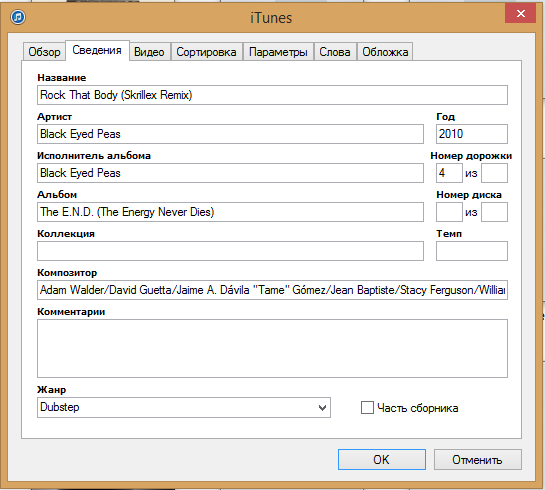 Вы можете получить обложку и несколько другим способом, загрузив ее самостоятельно, но для этого необходимо скачать картинку с изображением альбома из интернета. После кликните правой кнопкой мыши по альбому и выберите «Сведения». Перейдите по вкладке «Обложка», нажмите кнопку «Добавить» и укажите путь к вашей картинке.
Вы можете получить обложку и несколько другим способом, загрузив ее самостоятельно, но для этого необходимо скачать картинку с изображением альбома из интернета. После кликните правой кнопкой мыши по альбому и выберите «Сведения». Перейдите по вкладке «Обложка», нажмите кнопку «Добавить» и укажите путь к вашей картинке. 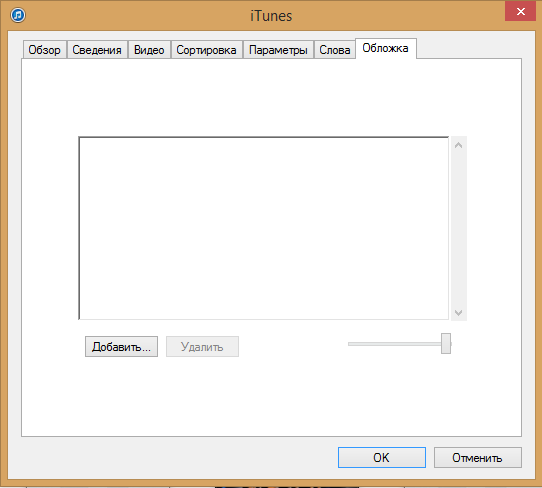
Изменение расположения папки медиатеки Itunes.
По умолчанию вся музыкальная коллекция, добавленная в медиатеку Itunes, будет располагаться в папке C:\Users\Muzic\Itunes\Itunes Media.
Многие пользователи не считают целесообразным «засорять» диск C, поэтому в Itunes есть возможность сменить расположение этой папки, например, переместив ее на диск D. Для этого вам понадобится выбрать на панели инструментов вкладку «Правка» и открыть «Настройки». Откроется диалоговое окно, в котором необходимо перейти по вкладке «Дополнения», где и можно задать новый путь к папке.
Далее в статье приведены основные вопросы, касающиеся работы с Itunes и Apple-устройством. Кликните по интересующему вопросу и вас перенаправит на соответствующую статью.
Создание плейлистов Itunes
Синхронизация Iphone с Itunes
Создание рингтона в Itunes
Копирование музыки на Iphone (Ipod)
Удаление музыки из Itunes
Восстановление Iphone через Itunes